Spreminjanje vlog in nastavitev moderatorja v kanalu v aplikaciji Microsoft Teams
Kanali, ki niso zasebni, so privzeto nemoderni, kar pomeni, da lahko vsi objavljajo, se odzovejo in odgovarjajo na objave. Lastniki ekip lahko za kanal nastavljajo skrbniške vloge in tako nadzirajo to funkcijo. Lastniki lahko člane ekipe dodajo tudi kot moderatorje. Če želite na primer ustvariti kanal z objavami ali kanal, namenjen določeni temi, vam bo morda pomagalo, če ustvarite moderatorje.
Moderatorji lahko:
-
Objavljanje v kanalu ter odziv in odgovarjanje na objave v kanalu
-
Dodajanje in odstranjevanje članov skupine kot moderatorjev
-
Nadzirajte, ali lahko člani skupine odgovarjajo na obstoječa sporočila v kanalu in ali lahko boti in povezovalniki oddajo sporočila v kanalu
Opomba: Moderiranje kanalov je na voljo za standardne kanale v aplikaciji Teams za namizne ali spletne programe. Ni na voljo za splošni kanal ali zasebne kanale.
Izključitev gostov iz objavljanje novih objav
To je najosnovnejšo obliko moderiranja.
-
Odprite kanal in izberite Več možnosti

-
V razdelku Kdo lahko začne novo objavo? izberite Vsi razen gostov lahko začnejo novo objavo.
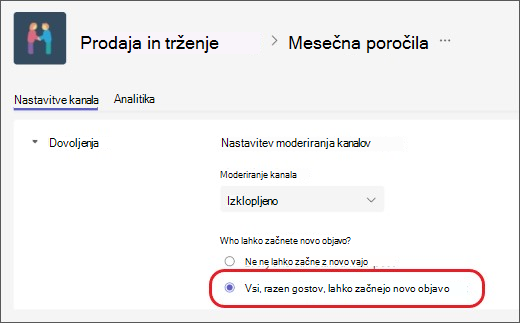
Vklop moderiranja
Če želite poimenujte bolj specifične moderatorje ali vključiti člane ekipe kot moderatorje, vklopite moderatorje.
-
Odprite kanal in izberite Več možnosti

-
V razdelku Moderiranje kanalov izberite Vklopljeno.
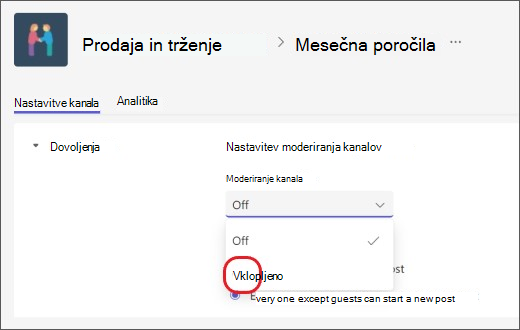
Opomba: Če je moderatorji kanalov vklopljeni, lahko nove objave zaženejo le moderatorji.
Dodajanje ali odstranjevanje moderatorjev kanalov
-
Odprite kanal in izberite Več možnosti

-
V razdelku Moderiranje kanalov izberite Vklopljeno.
-
V razdelku Kdo so moderatorji? izberite Upravljaj in nato dodajte ali odstranite člane skupine kot moderatorje.
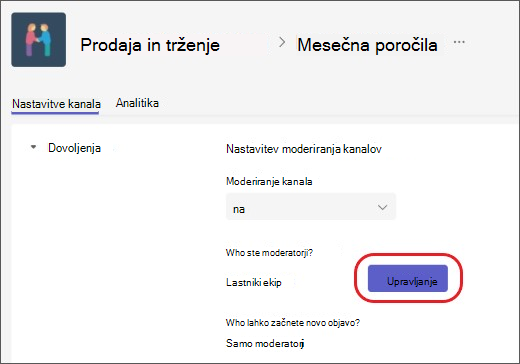
Opomba: Lastniki ekip so privzeto moderatorji kanalov in jih ni mogoče odstraniti. Lastniki in moderatorji ekip lahko dodajo in odstranijo druge moderatorje.
Nastavitev dovoljenj članov skupine
Ko vklopite moderiranje, lahko v razdelku Dovoljenja članov skupine potrdite polja ob dejavnostih, ki jih želite dovoliti. Možnosti so:
-
Omogočanje ali onemogočanje članom odgovarjanje na sporočilo v kanalu
-
Omogočanje ali onemogočanje članom pripenjanja sporočil v kanalu
-
Omogočanje ali onemogočanje botov za pošiljanje sporočil v kanalu
-
Omogočanje ali onemogočanje povezovalnikov za pošiljanje sporočil v kanalu
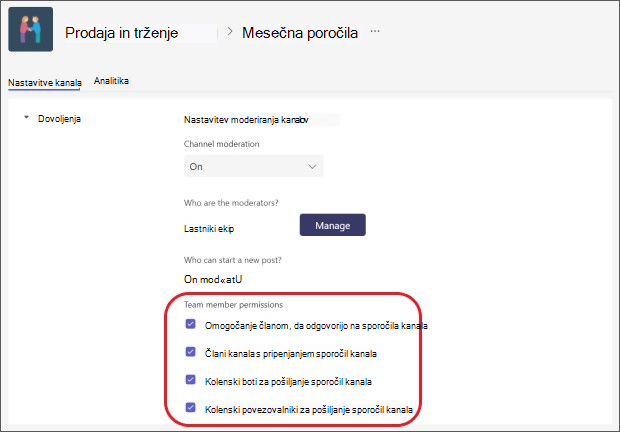
Sorodni članki
Nastavitev in upravljanje moderiranja kanalov v aplikaciji Microsoft Teams










